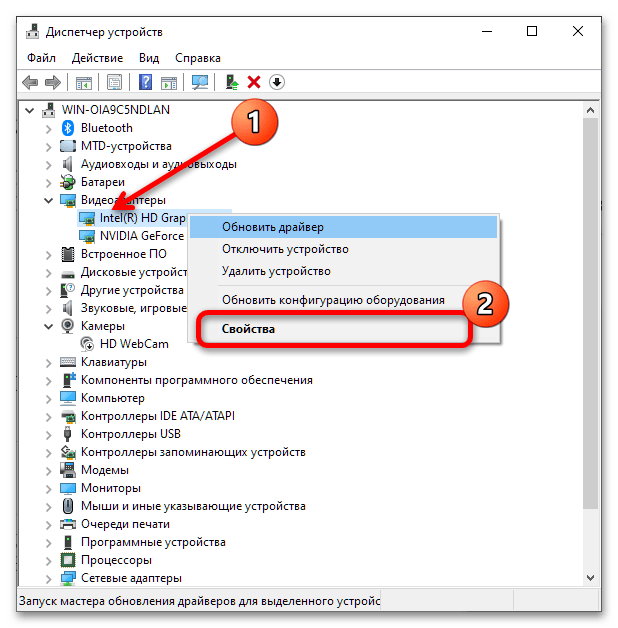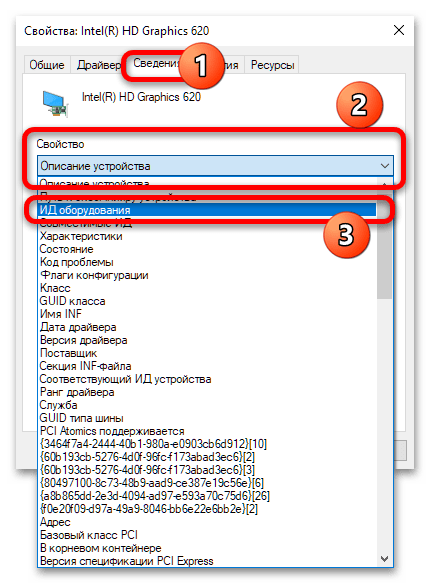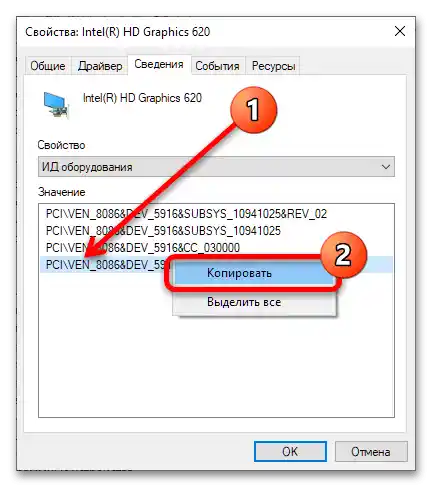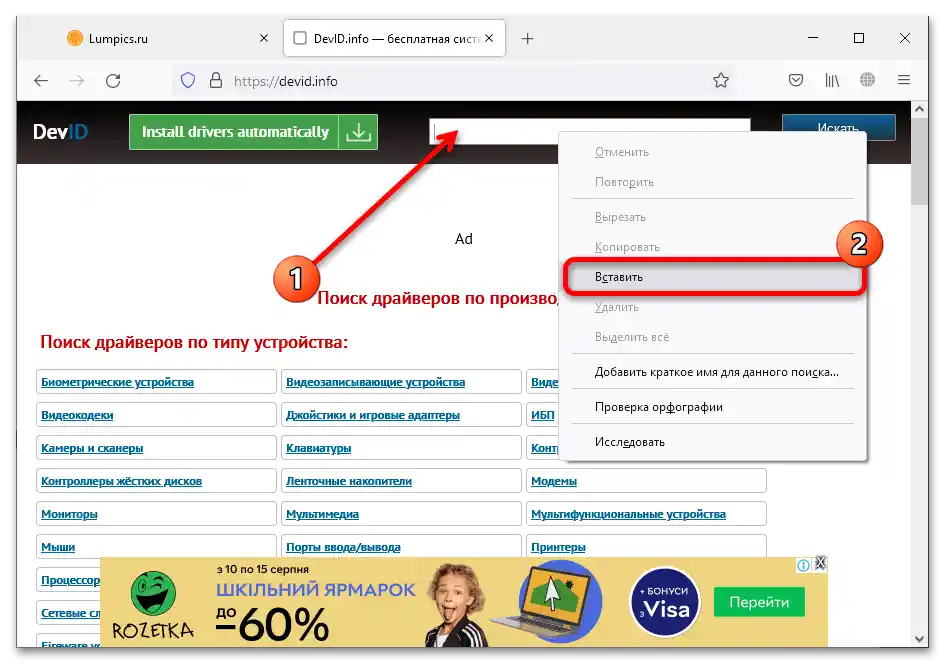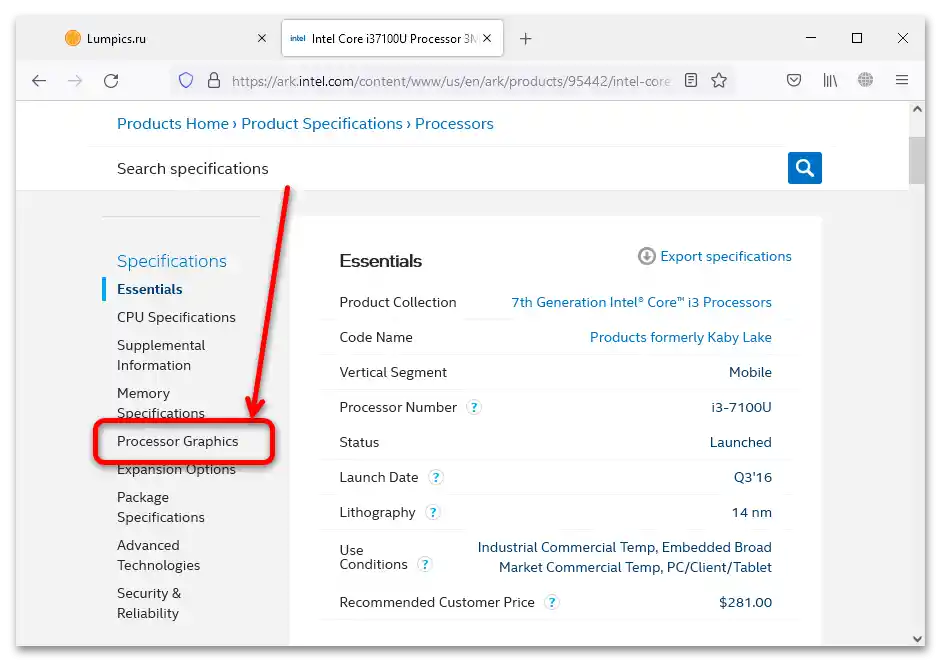Sadržaj:
Način 1: "Upravitelj uređaja"
Najjednostavnija metoda za dobivanje traženih informacija je korištenje alata "Upravitelj uređaja".
- Brzo otvaranje potrebne aplikacije moguće je putem alata "Pokreni": pozovite ga kombinacijom tipki Win+R, unesite u prozor upit
devmgmt.msci kliknite "U redu".Više informacija: Kako otvoriti "Upravitelj uređaja" u Windows 7 / Windows 10
- Nakon pojave alata pronađite kategoriju "Video adapteri" i proširite je. Trebao bi se pojaviti popis prepoznatih GPU-a od strane sustava – glavni diskretni čip i rješenje od Intela, koje se najčešće naziva "Intel HD Graphics *broj modela*".
- Ako umjesto toga vidite natpis "Osnovni video adapter", to znači da za traženi uređaj nisu instalirani odgovarajući drajveri.U takvoj situaciji treba iskoristiti ID komponente: kliknite desnom tipkom miša (DKM) na željenu poziciju i odaberite "Svojstva".
![Kako saznati verziju grafičke kartice Intel-3]()
Idite na karticu "Informacije" i u izborniku "Svojstvo" iskoristite opciju "ID opreme".
![kako saznati verziju grafičke kartice Intel-4]()
Pojavit će se nekoliko stavki, od kojih nam je potrebna posljednja – kliknite na nju DKM i odaberite "Kopirati".
![kako saznati verziju grafičke kartice Intel-5]()
Zatim otvorite preglednik i posjetite jedan od resursa za pretraživanje uređaja po ID-u – na primjer, DevID Info.
Ovdje pronađite unos početnih informacija, ponovno kliknite DKM i odaberite "Zalijepiti".
![kako saznati verziju Intel-6 grafičke kartice]()
Pritisnite "Traži" i upoznajte se s dobivenim rezultatima.O tome što dalje učiniti s njima, opisano je u posebnom materijalu.
Detaljnije: Pretraživanje drajvera po ID-u opreme
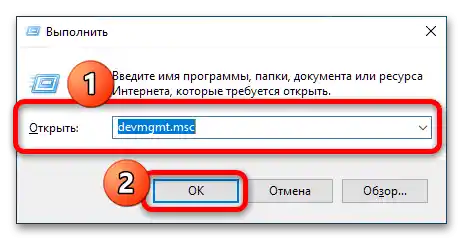
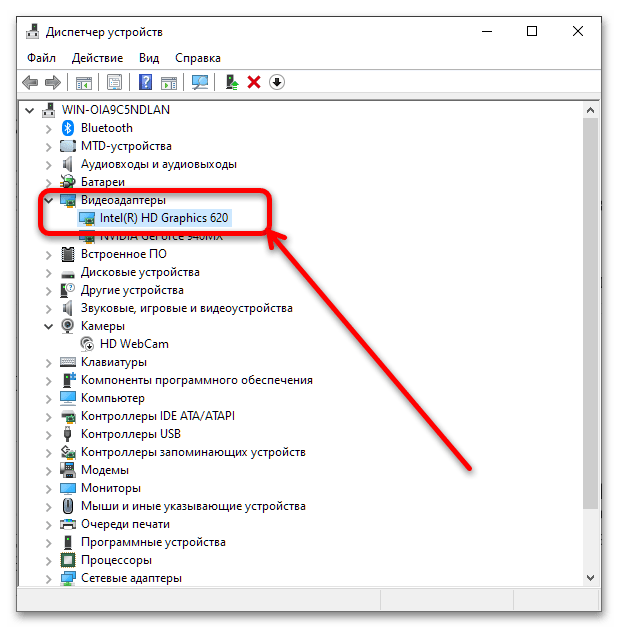
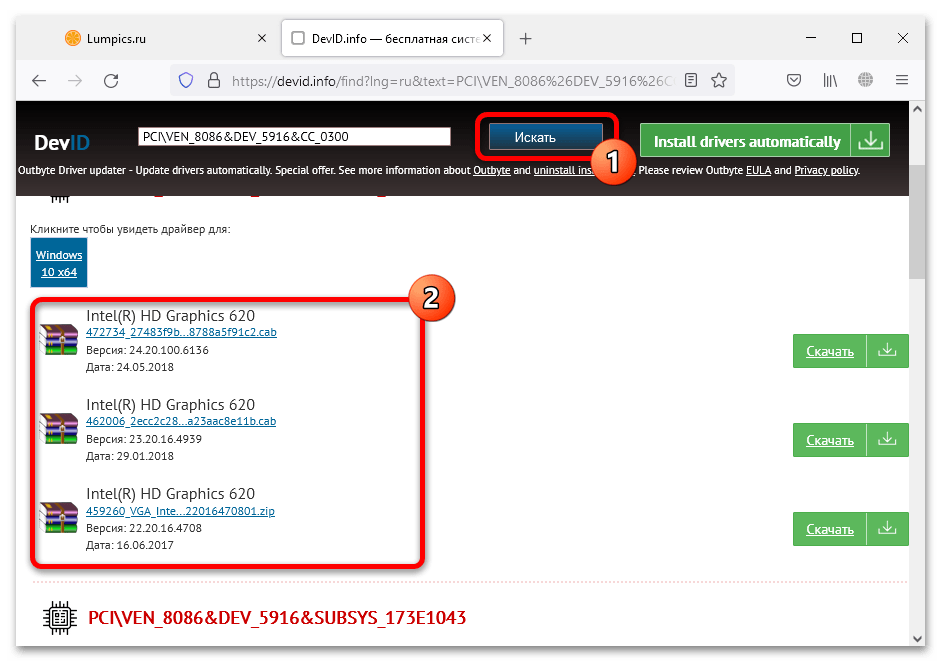
Ova metoda određivanja je osnovna – druge treba koristiti samo u slučajevima kada ova ne uspije.
Način 2: Programi-identifieri
Potrebne informacije također se mogu dobiti putem aplikacija za identifikaciju opreme.
Opcija 1: AIDA64
Spomenuti program je jedan od najpopularnijih u svom segmentu i zasigurno će biti koristan u rješavanju našeg zadatka.
- Ovisno o korištenom paketu, pokrenite program s prečaca na "Radnoj površini" ili izvršnom datotekom prenosive verzije.
- Idite na stavku "Sažetak informacija" s lijeve strane.
- Pomaknite stranicu do odjeljka "Zaslon" i pronađite stavke s imenom "Video adapter" – ovdje će biti prikazane točne informacije o korištenom Intel video čipu.
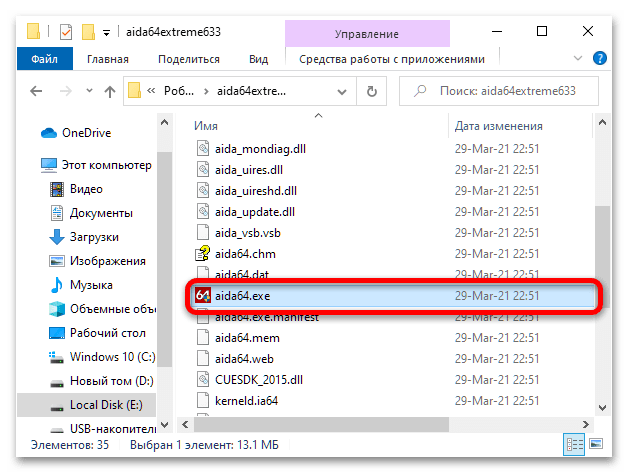
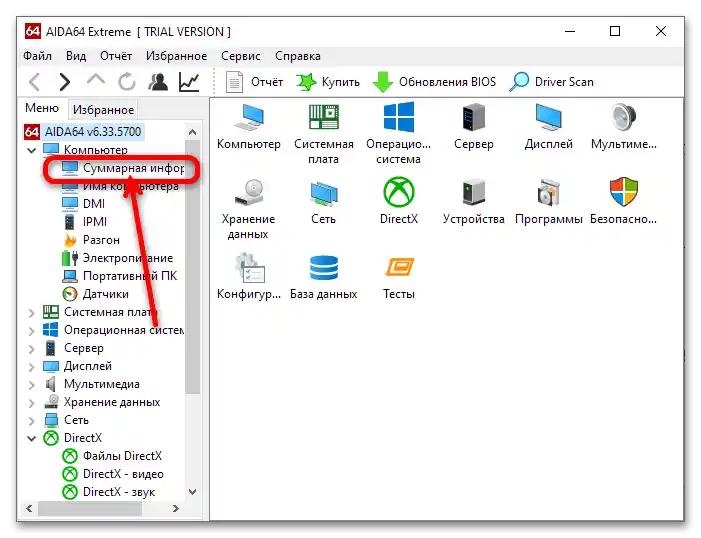
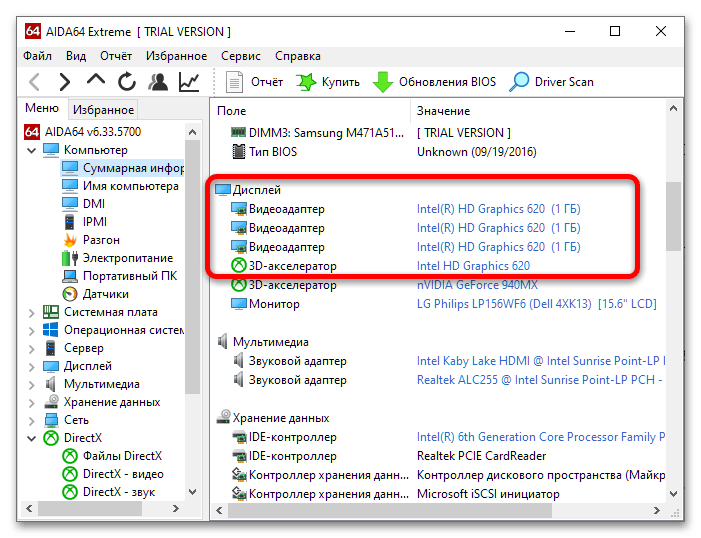
Opcija 2: GPU-Z
Za našu svrhu može se koristiti i poznati proizvod entuzijasta pod nazivom GPU-Z, koji prikazuje detaljne karakteristike svih grafičkih kartica povezanih s računalom.
Razmatrana aplikacija ne zahtijeva instalaciju – jednostavno je pokrenite putem izvršne datoteke.
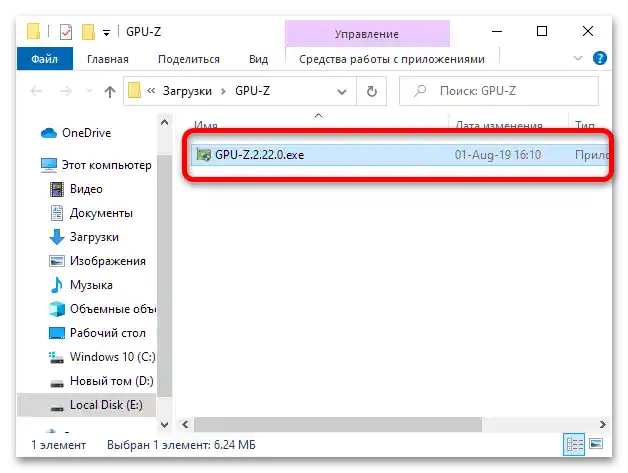
Prema zadanim postavkama prikazuje se diskretna grafička kartica. Da biste prešli na ugrađenu, koristite padajući izbornik na dnu, gdje također možete saznati ime potrebne komponente.
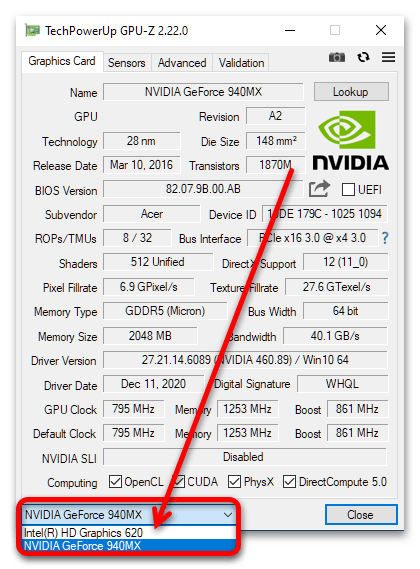
Ova metoda je također prilično jednostavna, ali zahtijeva korištenje vanjskog softvera, što nije uvijek prihvatljivo.
Način 3: Službena stranica Intela
Podvrsta prethodne opcije bit će prijelaz na resurs specifikacija proizvoda tvrtke, gdje se unosom modela procesora može saznati i naziv ugrađenog video čipa.
- Prije nego što nastavite dalje, odredite model CPU-a, ako to već niste učinili. Ako ne znate kako, pomoći će vam sljedeći vodič.
Detaljnije: Kako saznati model Intel procesora
- Nakon što dobijete potrebne informacije, posjetite službenu stranicu kompanije.
Ovdje iskoristite ugrađenu pretragu: kliknite na odgovarajuću tipku, unesite naziv svog CPU-a i pritisnite Enter.
- Pojavit će se stranica sa specifikacijama. Putem izbornika s lijeve strane pređite na stavku "Processor Graphics".
![Kako saznati verziju grafičke kartice Intel-14]()
U redu "Processor Graphics" bit će navedene potrebne informacije.
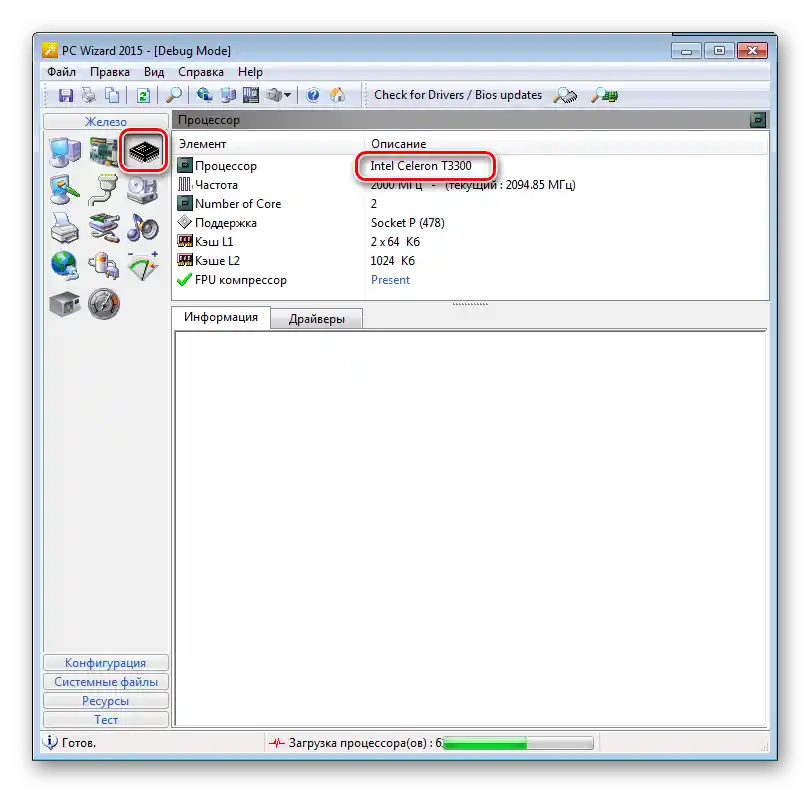
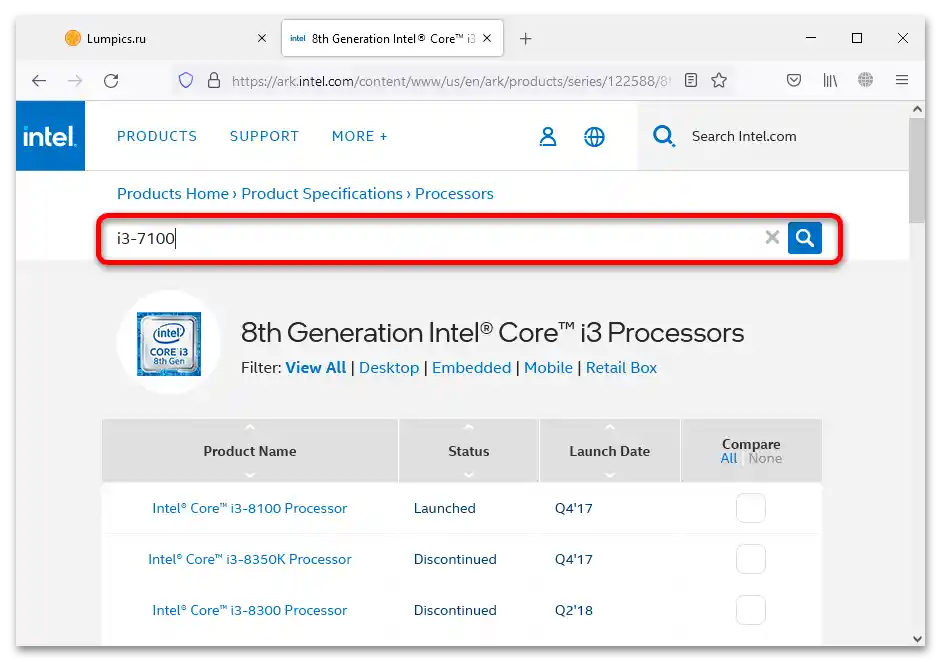
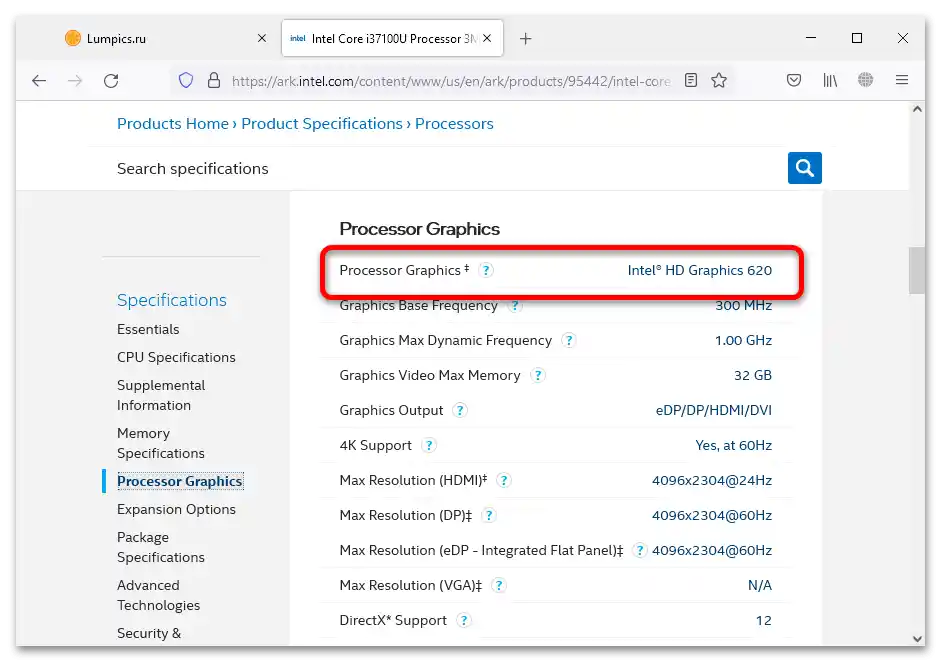
Ova metoda također dobro odgovara za rješavanje razmatrane zadaće, međutim ne pruža uvijek točan naziv komponente.